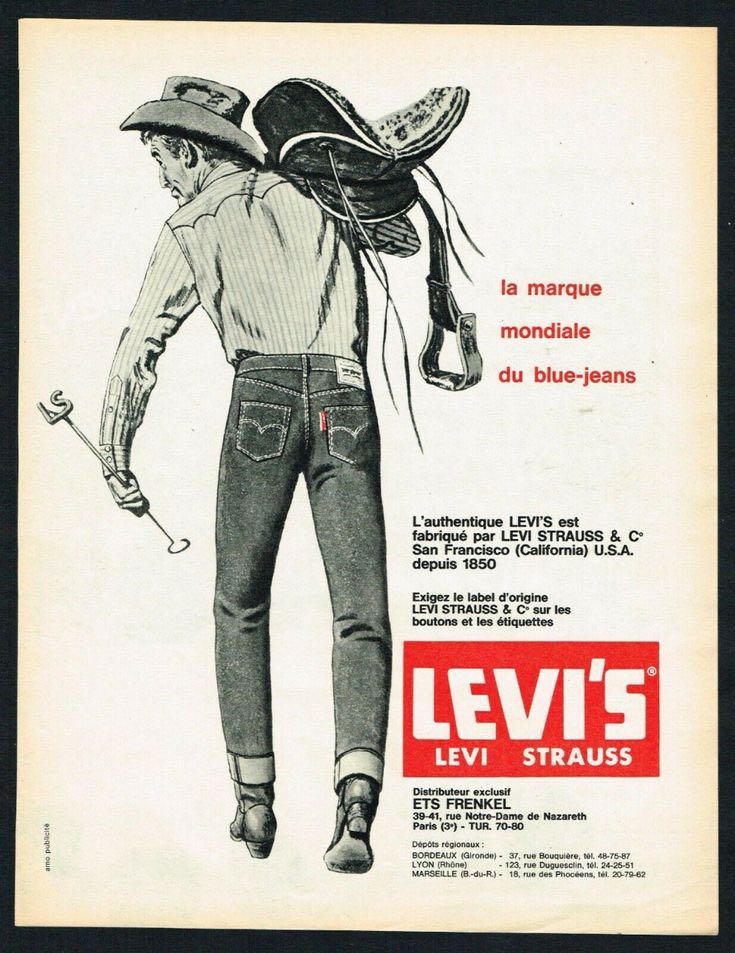Notice
Recent Posts
Recent Comments
Link
| 일 | 월 | 화 | 수 | 목 | 금 | 토 |
|---|---|---|---|---|---|---|
| 1 | 2 | 3 | 4 | 5 | ||
| 6 | 7 | 8 | 9 | 10 | 11 | 12 |
| 13 | 14 | 15 | 16 | 17 | 18 | 19 |
| 20 | 21 | 22 | 23 | 24 | 25 | 26 |
| 27 | 28 | 29 | 30 | 31 |
Tags
- 국비지원교육
- 찬양작사
- 맛집
- 영상편집강의
- 여자아메카지
- 내가쓴가사
- 찬양가사
- 찬양시
- 성수맛집
- 자작시
- 내가 쓴 찬양 시
- 성수동카페
- 내일배움카드취업
- 영상편집 강의기록
- 하남스타필드맛집
- 십자가
- 하남맛집
- 사당역점심메뉴
- 데일리룩
- 하남스타필드
- 남녀공용패션
- 카페맛집
- 패스트캠퍼스
- 작사
- 영상편집 처음배우기
- K디지털기초역량훈련
- 사당역꼭가봐야하는곳
- 찬양가사쓰기
- 자작곡
- 프리미어기초배우기
Archives
- Today
- Total
목록포토샵으로 간단한 작업하기 (1)
램프와 라이트
 (완전초보)어도비 포토샵으로 포스터 만들기
(완전초보)어도비 포토샵으로 포스터 만들기
안녕하세요! 오늘은 포토샵으로 포스터 만들기 - 완전 초보편입니다. "무작정 따라하기"이기 때문에 매우 쉽고 간편하게 캡쳐를 여러장 하여 작성하였습니다. 먼저 포토샵을 실행해주세요. (어도비 포토샵 2022버전 영문판입니다. ) 1. create new 클릭하여 포스터를 만들 화면을 만들어줍니다. (캡쳐된 화면 그대로 따라하면 됩니다.) 클릭하면 화면이 이렇게 나오는데요. 포스터이다 보니 A4사이즈를 클릭하고 Create 를 클릭 합니다. 화면이 이렇게 나오면 먼저 포스터 배경색상을 바꿔줘야 합니다. 때문에 마우스로 세로된 빨간 박스에서 색상을 골라줍니다. 또는 고르기 어려우시면 밑에 있는 가로박스에 색상값을 입력해도 됩니다. 저는 (c8edf9)로 색상값을 정했습니다. 색상을 정하셨으면 OK를 클릭합니..
컴퓨터/어도비포토샵
2022. 10. 21. 17:56